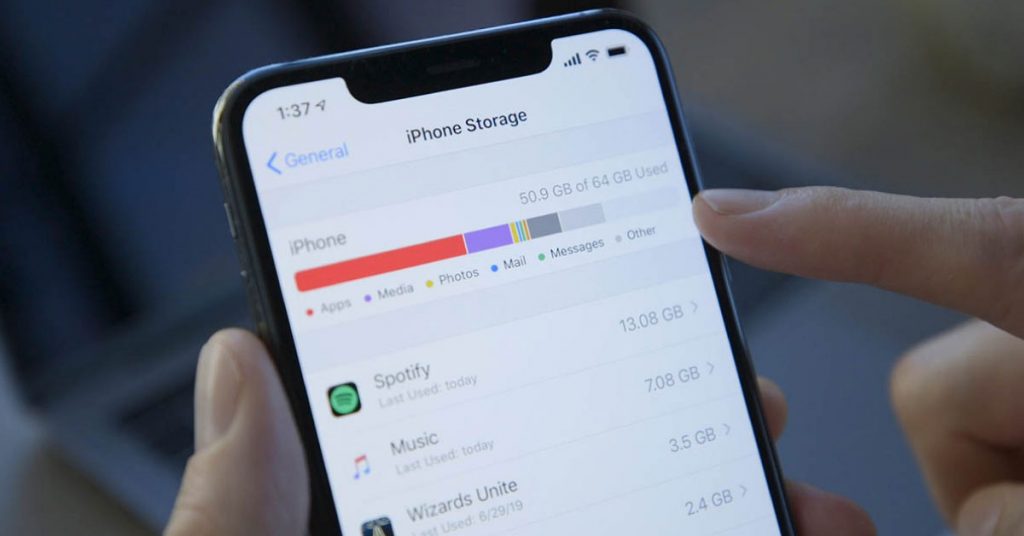Có nhiều nguyên nhân dẫn đến dung lượng lưu trữ trên điện thoại iPhone của bạn bị đầy. Ngoài những nguyên nhân chủ yếu như dung lượng ứng dụng, ảnh video, tin nhắn, mail thì còn mục “khác” chiếm bộ nhớ khá lớn. Bạn có thể xóa dung lượng khác trên iPhone này để tăng không gian lưu trữ dữ liệu mới.
Dung lượng khác trên iPhone là gì?
Phần dung lượng dữ liệu bộ nhớ khác trên iPhone thường là sự kết hợp của dữ liệu cài đặt thiết bị, dữ liệu hệ thống, giọng nói trên Siri, và những dữ liệu được lưu trữ trên bộ nhớ cache. Dung lượng dữ liệu Khác trong bộ nhớ iPhone khó có thể loại bỏ một cách hoàn toàn do thường xuyên phát sinh dữ liệu mới. Người dùng chỉ có thể xóa bớt dung lượng mà phần bộ nhớ Khác này đang chiếm giữ trên điện thoại.
Để kiểm tra dung lượng bộ nhớ khác trên iPhone bạn thực hiện như sau: Vào Cài đặt > Cài đặt chung > Chọn Dung lượng iPhone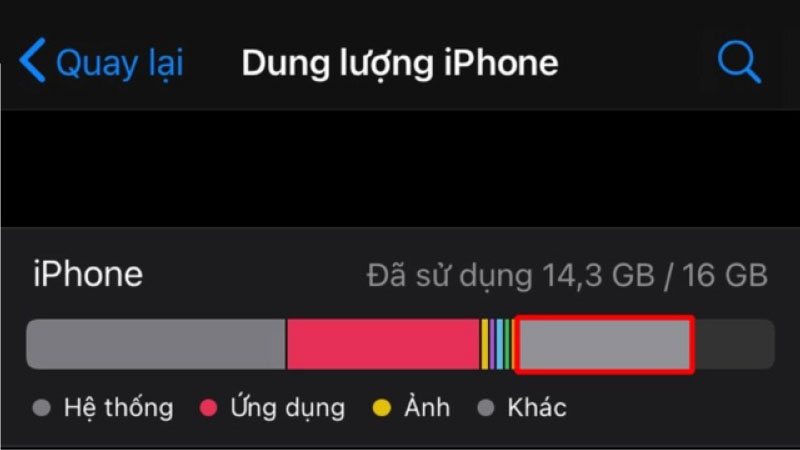
Xóa bộ nhớ cache của Safari, Google Maps, Google Drive,…
Bước 1: Bạn vào Cài đặt (Settings) từ màn hình chính > Chọn Safari (Đối với các ứng dụng khác như Google Maps, Google Drive,… bạn cũng thực hiện tương tự)
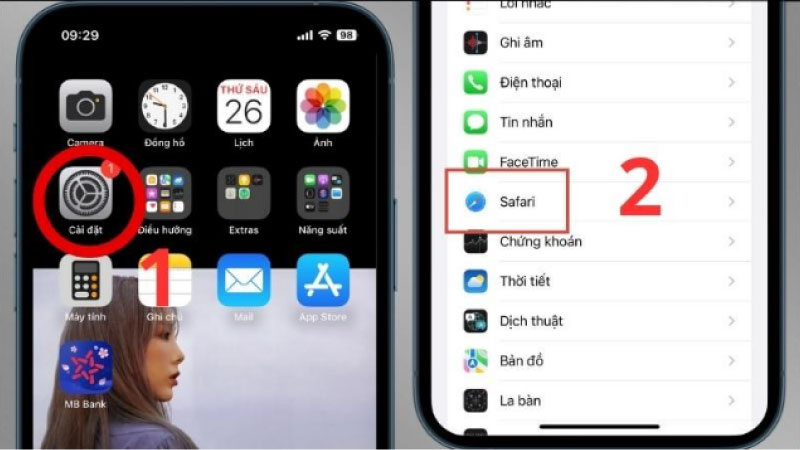 Bước 2: Chọn Xóa lịch sử và dữ liệu trang web. Điện thoại sẽ hiển thị thông báo xác nhận xóa dữ liệu bạn bấm chọn Xóa lịch sử và dữ liệu để hoàn tất
Bước 2: Chọn Xóa lịch sử và dữ liệu trang web. Điện thoại sẽ hiển thị thông báo xác nhận xóa dữ liệu bạn bấm chọn Xóa lịch sử và dữ liệu để hoàn tất
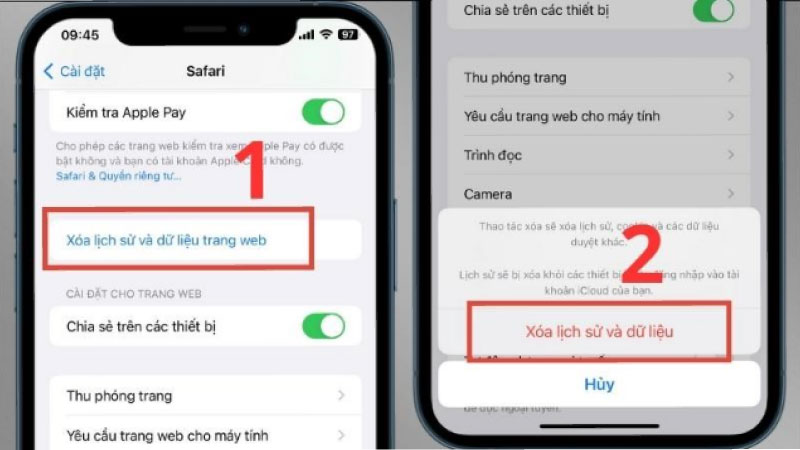
Vô hiệu hóa iCloud Drive
iCloud Drive là nơi lữu trữ rất nhiều dữ liệu nhỏ nhặt như tin nhắn, tệp tải về, file dữ liệu. Chính vì vậy bạn có thể làm sạch hoạch tắt tính năng đồng bộ của iCloud Drive để xóa dung lượng khác trên iPhone:
Bước 1: Mở Cài đặt >> chọn mục ID Apple
Bước 2: chọn iCloud >> chọn iCloud Drive >> gạt nút để tắt tính năng iCloud Drive.
Xóa thư viện nhạc ngoại tuyến của bạn
Hiện nay có rất nhiều ứng dụng cho phép nghe nhạc trực tuyến miễn phí, chính vì vậy bạn có thể giải phóng dung lượng iPhone bằng cách xóa bớt các file nhạc ngoại tuyến trên điện thoại vì mỗi bản nhạc này sẽ tốn 3-4MB dung lượng lưu trữ. Tương tự như việc xóa ảnh và video trên iPhone, để xóa các file nhạc ngoại tuyến này, bạn bấm vào tên bản nhạc vào chọn Xóa khỏi thư viện để hoàn tất.
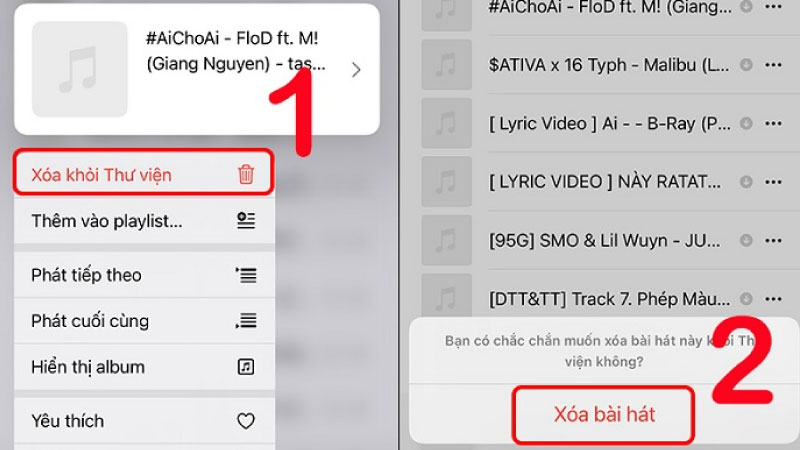
Reset iPhone, khôi phục cài đặt gốc
Bộ nhớ đệm và dữ liệu chạy dưới nền khi sử dụng điện thoại cũng khiến bộ nhớ iPhone bị đầy đôi khi bạn còn gặp lỗi hệ thống như đơ lag. Người dùng có thể khôi phục cài đặt gốc iPhone để làm mới dung lượng bộ nhớ như sau:
Bước 1: Mở phần Cài đặt >> chọn mục Cài đặt chung.
Bước 2: Chọn Đặt lại >> nhấn chọn Xóa tất cả nội dung và cài đặt. Quá trình khôi phục lại cài đặt gốc này sẽ mất chút thời gian, sau đó bạn khởi động lại iPhone là đã thành công reset máy để xóa dung lượng Khác.
Tắt iCloud
Khi iCloud tiến hành sao lưu và đồng bộ dữ liệu có khả năng phát sinh một vài dữ liệu khác, vì thế tắt tính năng đồng bộ sao lưu iCloud là cách để ngăn hành động này xảy ra và hạn chế dữ liệu phát sinh khác chiếm đóng bộ nhớ. Các bước thực hiện như sau:
Bước 1: Vào Cài đặt, nhấn chọn ảnh đại diện, Apple ID, iCloud,…
Bước 2: Kéo thanh trượt xuống dưới, chọn iCloud, sau đó chọn Bản sao lưu iCloud
Bước 3: Tại đây bạn chọn tắt các bản sao lưu
Xóa liên lạc, lịch sử cuộc gọi
Bước 1: Tại menu chính của cuộc gọi, sau đó chọn Sửa.
Bước 2: Bấm chọn Xóa lịch sử cuộc gọi > Chọn Xong.
Bên cạnh đó, người dùng cũng nên thường xuyên dọn dẹp liên hệ cũ mà bạn nhận thấy không cần thiết để giải phóng dung lượng trên iPhone.
Xóa bộ nhớ đệm ứng dụng thủ công
Để ứng dụng có thể hoạt động sẽ tốn bộ nhớ đệm điện thoại, chính vì vậy nếu bạn muốn xóa dung lượng khác trên iPhone, bạn có thể xóa bộ nhớ đệm
Bước 1: Mở Cài đặt, Chọn Cài đặt chung.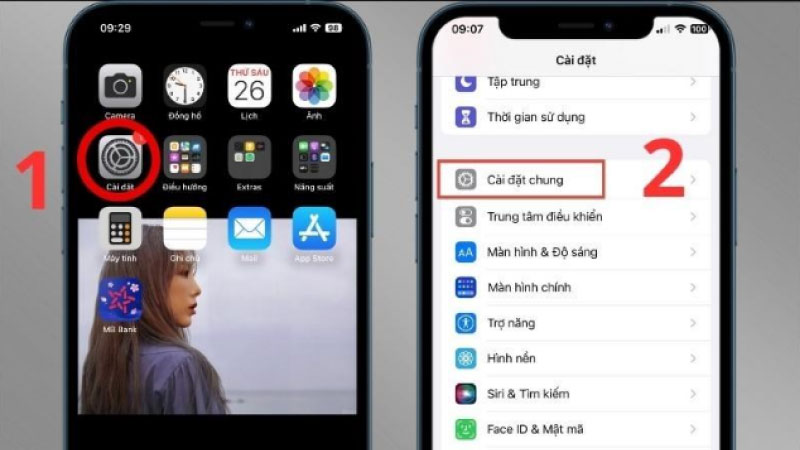
Bước 2: Nhấn chọn Dung lượng iPhone.
Bước 3: Chọn những ứng dụng đã lâu không sử dụng hoặc ứng dụng chiếm dung lượng lớn và các thông tin không cần thiết để xóa bộ nhớ đệm > Chọn Gỡ bỏ ứng dụng.
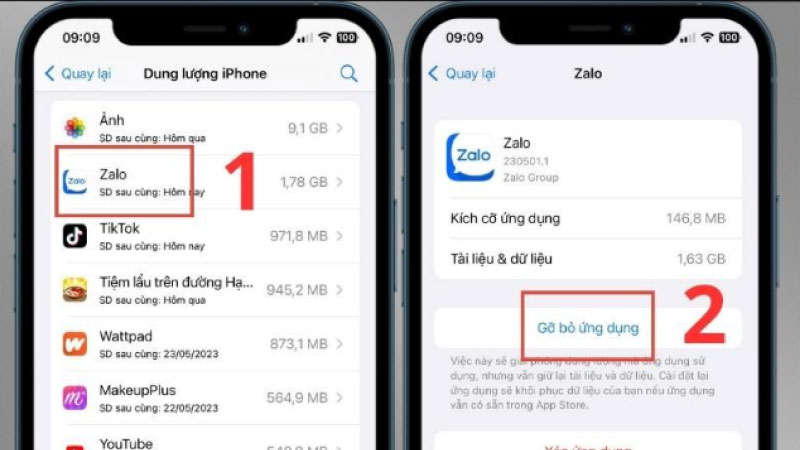
Sau khi gỡ ứng dụng, các dữ liệu vẫn còn lưu trên máy nhưng đã được đưa về trạng thái mới tải về. Việc Gỡ bỏ ứng dụng có thể xóa tài khoản, mật khẩu và đánh dấu lưu trên ứng dụng. Để tiếp tục sử dụng ứng dụng, bạn nhấn vào ứng dụng để tiến hành đăng nhập nếu cần.